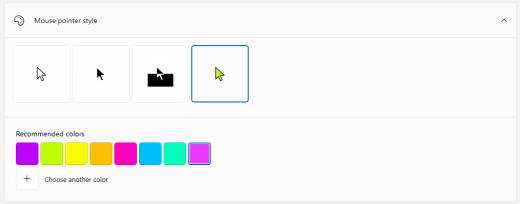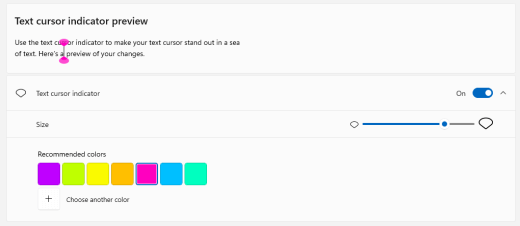Postoji mnogo načina da uređaje koje koristite za interakciju sa računarom – kao što su miš ili tastatura – učinite jednostavnijim za korišćenje.
Olakšavanje korišćenja miša
Kontrolisanje miša pomoću numeričke tastature
-
Da biste prešli na postavke pristupačnosti na računaru, pritisnite taster sa Windows logotipom+U ili izaberite stavku Pokreni > Postavke > Pristupačnost.
-
U okviru Interakcija izaberite stavku Miš.
-
Uključite prekidač Tasteri miša .
Promena primarnog dugmeta miša, podešavanje opcija pomeranja ili trag pokazivača prikaza
-
Da biste otvorili Postavke na računaru, pritisnite taster sa Windows logotipom+I ili izaberite stavku Pokreni > Postavke .
-
Izaberite stavku Bluetooth & uređaje > mišem.
-
Da biste promenili primarni taster miša, razvijte meni Primarni taster miša i izaberite željenu opciju.
-
Da biste podesili opcije pomeranja, izaberite odgovarajuće opcije u okviru Pomeranje.
-
Ako želite da pokazivač prikazuje trag preko ekrana kada ga pomerate, izaberite stavku Dodatne postavke miša, izaberite karticu Opcije pokazivača i potvrdite izbor u polju za potvrdu Prikaži tragove pokazivača.
-
Podesite pokazivač miša tako da ga lakše vidite
Podesite pokazivač miša tako što ćete ga povećati ili promeniti boju.
-
Da biste prešli na postavke pristupačnosti na računaru, pritisnite taster sa Windows logotipom+U ili izaberite stavku Pokreni > Postavke > Pristupačnost.
-
Izaberite stavku Pokazivač miša i dodir.
-
U okviru Pokazivač miša, prilagodite klizač Veličina dok ne bude željene veličine pokazivača miša.
-
U okviru Stil pokazivača miša izaberite opciju da biste promenili boju pokazivača miša u belu, crnu, obrnuto ili bilo koju od svetlih preporučenih boja. Da biste prilagodili boju pokazivača, izaberite stavku Odaberi drugu boju.
Podesite kursor teksta tako da bude lakši za pregled
Windows 11 vam omogućava da promenite debljinu kursora teksta i dodate šareni indikator da bi bio vidljiviji.
Promena debljine kursora teksta
-
Da biste prešli na postavke pristupačnosti na računaru, pritisnite taster sa Windows logotipom+U ili izaberite stavku Pokreni > Postavke > Pristupačnost.
-
Izaberite kursor teksta.
-
U okviru Debljina kursora teksta, prilagodite klizač debljine kursora teksta dok debljina u pregledu ne izgleda kako želite.
Korišćenje indikatora kursora teksta
-
Da biste prešli na postavke pristupačnosti na računaru, pritisnite taster sa Windows logotipom+U ili izaberite stavku Pokreni > Postavke > Pristupačnost.
-
Izaberite kursor teksta.
-
Uključite prekidač indikatora kursora teksta .
-
Podesite klizač Veličina dok veličina ne izgleda kako želite u pregledu.
-
Da biste promenili boju indikatora, izaberite neku u meniju Preporučene boje ili izaberite odaberite drugu boju da biste odabrali prilagođenu boju.
Olakšavanje korišćenja tastature
-
Da biste prešli na postavke pristupačnosti na računaru, pritisnite taster sa Windows logotipom+U ili izaberite stavku Pokreni > Postavke > Pristupačnost.
-
Izaberite stavku Tastatura i isprobajte neke od sledećih opcija:
-
Uključite prekidač na tastaturi na ekranu da biste izabrali tastere pomoću miša ili drugog pokazivačkog uređaja (kao što je džojstik) ili da biste koristili jedan prekidač za kretanje kroz tastere na ekranu.
-
Uključite prekidač Lepljivi tasteri ako imate problema pri pritiskanju dva tastera u isto vreme. Lepljivi tasteri vam omogućavaju da pritisnete komande koje koriste više tastera (kao što su Ctrl + S) jedan po jedan taster.
-
Uključite prekidač Preklopni tasteri da biste reprodukovali zvuk svaki put kada pritisnete tastere Caps Lock, Num Lock ili Scroll lock.
-
Uključite prekidač Tasteri filtera da biste podesili osetljivost tastature tako da može da zanemari kratke ili ponovljene pritiske na tastere.
-
Uključite tasterske prečice Podvučeno prebacivanje na tasterske prečice za podvlačenje kada su dostupne.
-
Uključite dugme Koristi dugme "Odštampaj ekran " da biste otvorili prekidač za isecanje ekrana da biste koristili dugme Prt Scr da biste otvorili isečak ekrana.
Savet: Računar možete da kontrolišete samo glasom pomoću funkcije " Windows govora". Da biste saznali više, pogledajte članak Korišćenje prepoznavanja glasa u operativnom sistemu Windows.
Olakšavanje korišćenja miša
Da biste pristupili postavkama miša, izaberite dugme Start , a zatim izaberite stavku Postavke > Lakši pristup > mišem .
-
Uključite preklopnik ispod stavke Kontrola miša pomoću tastature ako želite da kontrolišete miš pomoću numeričke tastature.
-
Izaberite stavku Promeni druge opcije miša da biste promenili primarno dugme miša, podesili opcije pomeranja i još mnogo toga.
-
Ako želite da pokazivač prikazuje trag preko ekrana kada ga pomerate, izaberite stavku Dodatne opcije miša i potvrdite izbor u polju za potvrdu pored stavke Prikaži tragove pokazivača na kartici Opcije pokazivača.
Podesite pokazivač miša tako da ga lakše vidite
Podesite pokazivač miša tako što ćete ga povećati ili promeniti boju.
-
Izaberite stavku > Postavke >lakši pristup > miša.
-
Prilagodite klizač ispod stavke Promena veličine pokazivača dok ne bude željene veličine pokazivača.
-
Promenite boju pokazivača miša u belu, crnu, obrnuto ili bilo koju od svetlih predloženih boja. Da biste odabrali bilo koju boju sa točka boja, izaberite stavku Odaberite boju pokazivača klijenta.
Podesite kursor teksta tako da bude lakši za pregled
Windows 10 vam omogućava da promenite debljinu kursora teksta i dodate šareni indikator da bi bio vidljiviji.
Promena debljine kursora teksta
-
Izaberite stavku > Postavke >lakši pristup> teksta.
-
Prilagodite klizač Promena debljine kursora teksta dok ne izgleda kao što želite u pregledu.
Korišćenje indikatora kursora teksta
-
Izaberite stavku > Postavke >lakši pristup> teksta.
-
Izaberite stavku Uključi indikator kursora teksta.
-
Prilagodite klizač veličine indikatora Promena kursora teksta dok ne izgleda kao što želite u pregledu.
-
Izaberite neku od boja indikatora Predloženi kursor teksta ili izaberite stavku Odaberite prilagođenu boju da biste odabrali sopstvenu.
Olakšavanje korišćenja tastature
Ako želite da olakšate korišćenje tastature, izaberite stavku Postavke tastature ispod ili kliknite na dugme Start, a zatim izaberite postavke > Lakši pristup i > Tastatura i isprobajte neke od ovih opcija:
-
Uključite preklopnik u okviru Koristite tastaturu na ekranu da biste izabrali tastere pomoću miša ili drugog pokazivačkog uređaja (kao što je džojstik) ili da biste koristili jedan prekidač za kretanje kroz tastere na ekranu.
-
Uključite preklopnik ispod lepljivih tastera ako imate problema pri pritiskanju dva tastera u isto vreme. Lepljivi tasteri vam omogućavaju da pritisnete komande koje koriste više tastera (kao što su Ctrl + S) jedan po jedan taster.
-
Uključite preklopnik u okviru Preklopni tasteri da biste reprodukovali zvuk svaki put kada pritisnete tastere Caps Lock, Num Lock ili Scroll lock.
-
Uključite preklopnik u okviru Tasteri filtera da biste postavili osetljivost tastature tako da može da zanemari kratke ili ponovljene pritiske na tastere.
-
Uključite preklopnik u okviru Promena načina na koji tasterske prečice rade da biste podvučeni tasterske prečice kada su dostupne.
-
Uključite preklopnik u okviru Prečica za štampanje ekrana da biste koristili dugme Prt Scr da biste otvorili isečak ekrana.
Savet: Računar možete da kontrolišete samo glasom pomoću funkcije " Windows govora". Da biste saznali više, pogledajte članak Korišćenje prepoznavanja glasa u operativnom sistemu Windows.